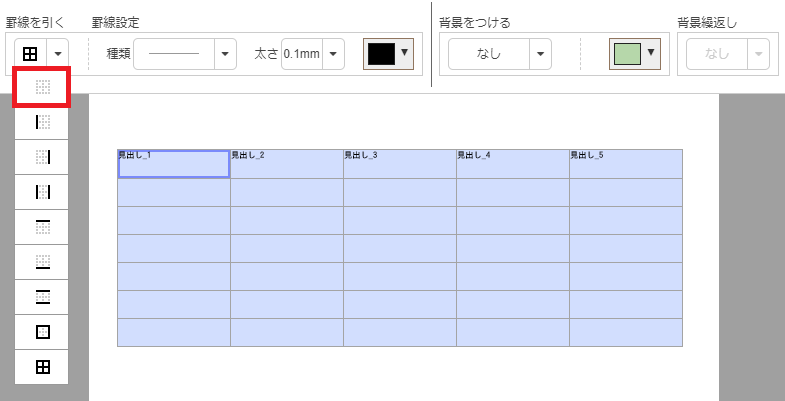表に罫線を設定する
表レイアウト画面上で表オブジェクトに罫線を設定するには、以下の手順で行います。
STEP1
※表レイアウト画面の表示方法はこちらをご確認ください。
表描画エリア上の表オブジェクトの上をドラッグ、またはShiftキー・Ctrlキーを利用して、罫線を設定したい範囲のセルを選択します。
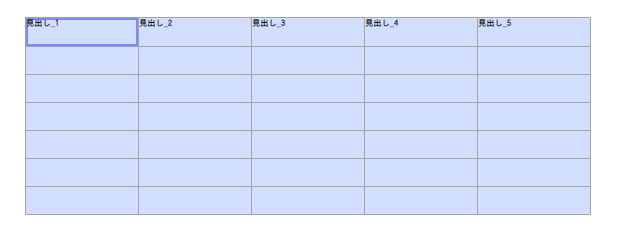
STEP2
表レイアウト画面上部にある「罫線設定」から、[線の種類][線の太さ][線の色]を指定します。
※[線の種類][線の太さ][線の色]を変更しただけでは、罫線の設定はされませんのでご注意ください。
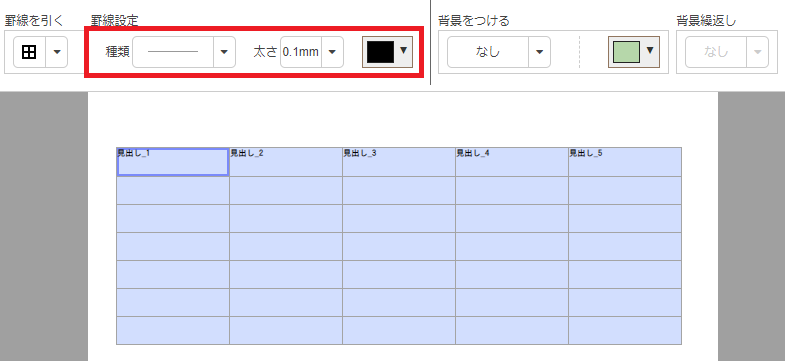
| 線の種類 | 直線/点線/破線/1点鎖線/2点鎖線の中から選択ができます。 ※設定する線の種類により、表レイアウト画面上と実際の表で見た目が異なる場合があります |
| 線の太さ | 0.1mm~1.0mmの間、10段階から選択ができます。 ※ご利用のブラウザによっては、表レイアウト画面上の設定値の変化がわかりづらい場合があります |
| 線の色 | カラーピッカーから、規定色の選択または色の自由設定ができます |
STEP3
[罫線を引く]の▼から、罫線の種類が変更できます。罫線の種類を変更、または[罫線を引く]部分をクリックすると、罫線の設定が行えます。
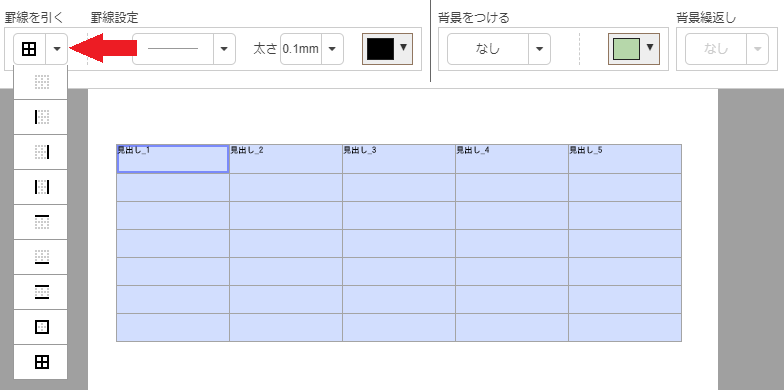
※罫線設定後、[線の種類][線の太さ][線の色]を変更した場合は、再度[罫線を引く]部分をクリックして罫線の再設定を行ってください。
罫線の削除
設定した罫線を削除する場合は、削除する範囲のセルを選択し、[罫線を引く]の種類の中から、[線なし]を選択してください。